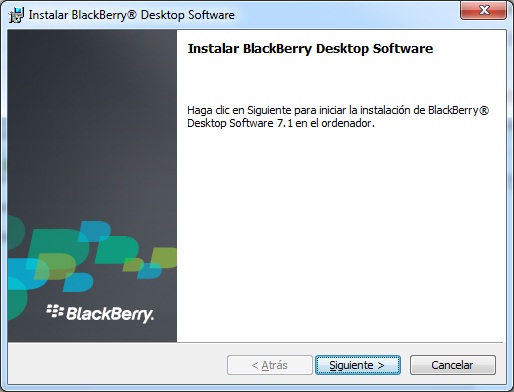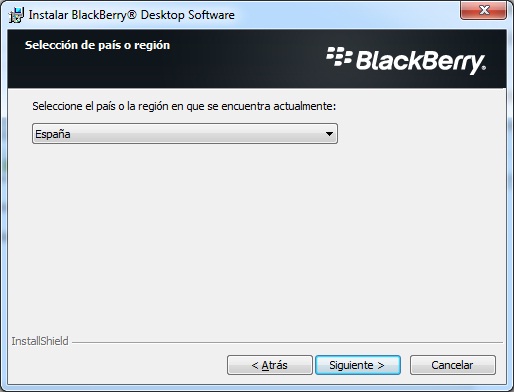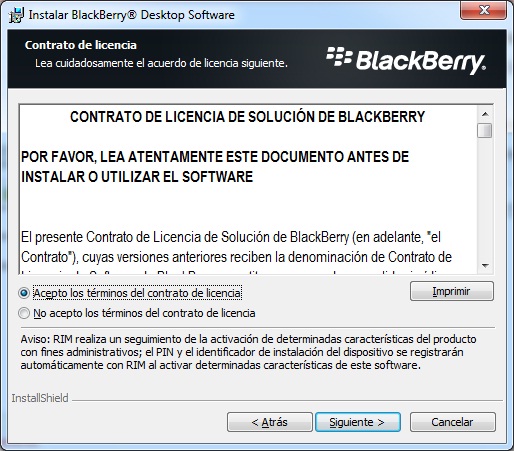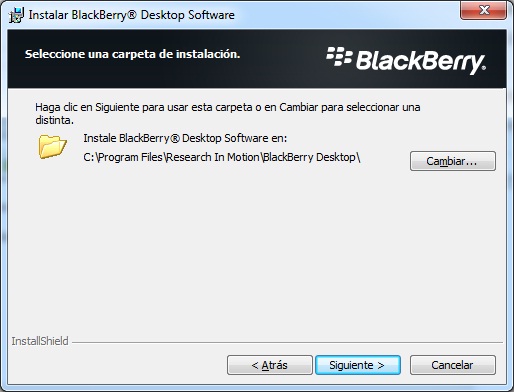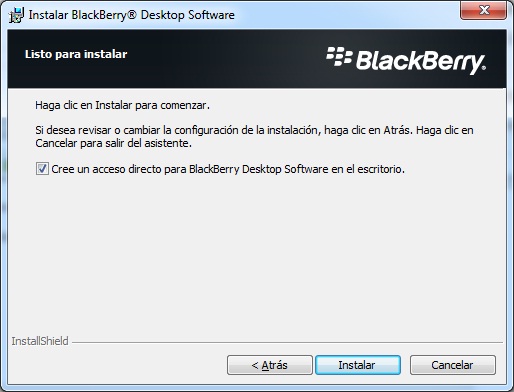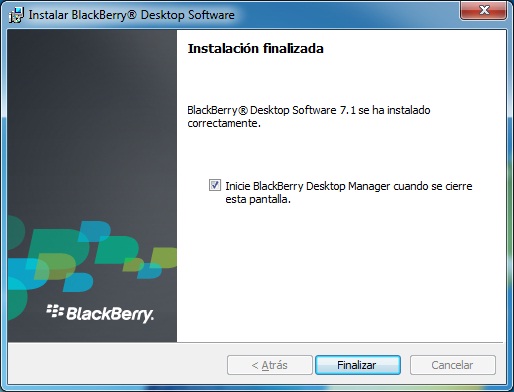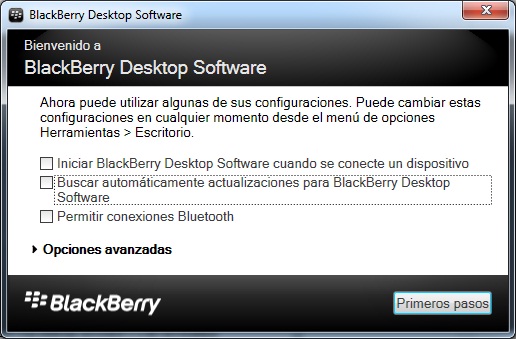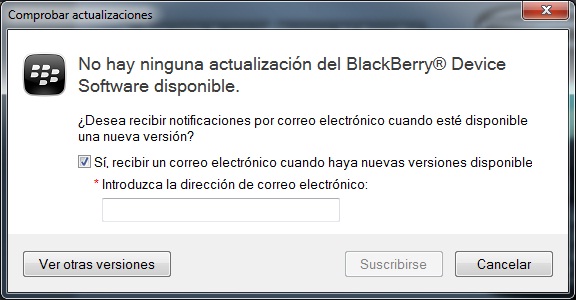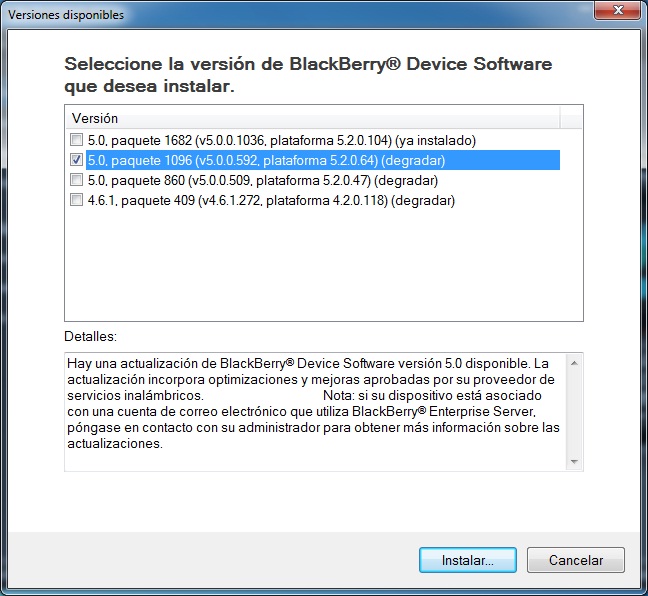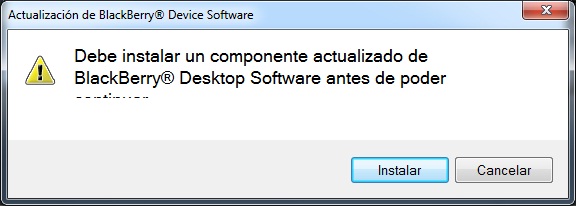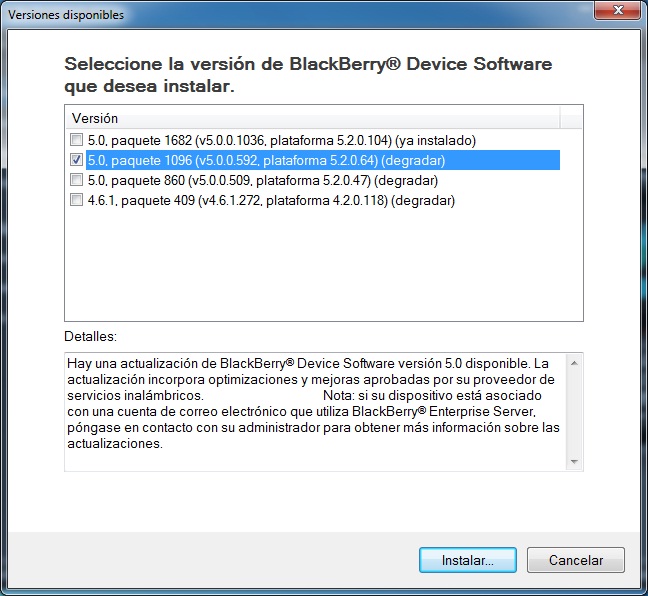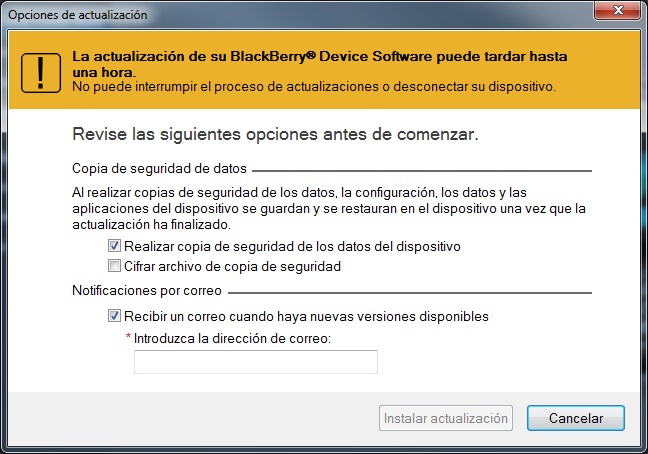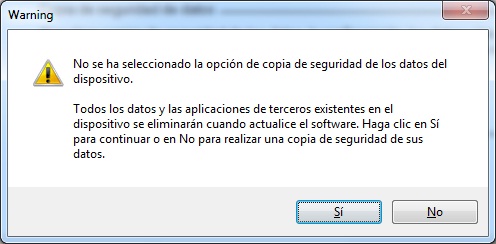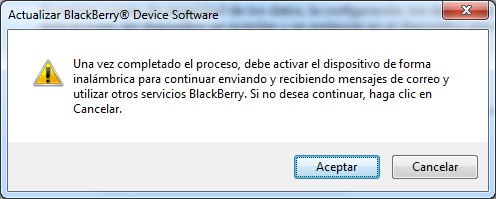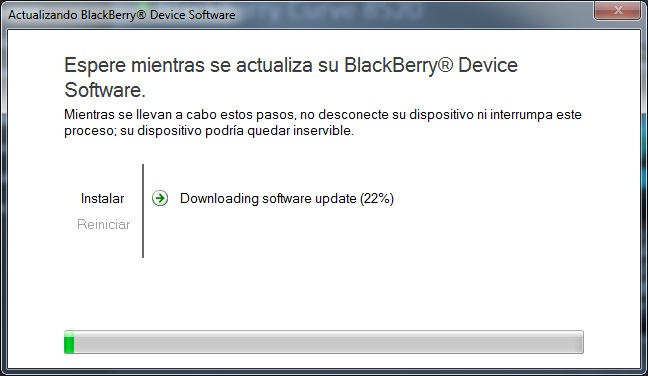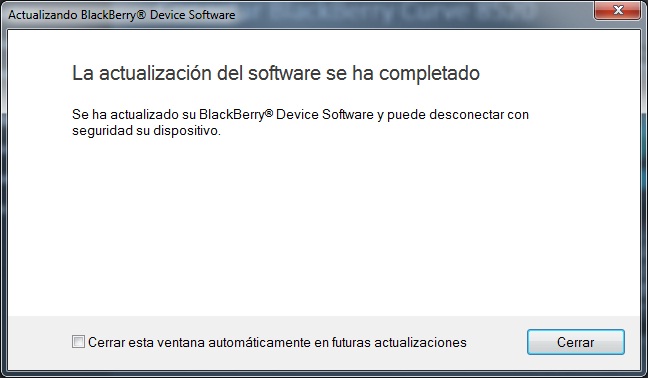Review: Upgrade y actualización de BB.
Siguiendo la Review de Blacberry 9300 del compañero Chandre, os dejo una breve explicación de cómo restaurar su software en caso de avería (Pantalla blanca y un error) y como actualizarla a su última versión.
En este caso procedo a hacerlo en una BB 8520 V5.0.0.1036
1) Descargamos el Software: http://es.blackberry.com/software/desktop.html
2) Instalamos el software descargado:
Aquí debemos aceptar los términos de licencia:
Comienza la carga de archivos:
Por ultimo finalizamos la instalación:
En los primeros pasos nos preguntara si queremos activar varias cosas yo no selecciono ninguna, pero para gustos los colores:
Una vez se abre el programa deberemos esperar unos segundos a que el terminal sea detectado, y en la primera pestaña visualizaremos opciones básicas:
En nuestro caso seleccionaremos: Actualizar
En nuestro caso, no hay actualizaciones, pero lo que queremos es cargarle otra versión o la misma de nuevo para hacerla funcionar por lo tanto: Ver otras versiones.
Como vais a poder ver en la siguiente pantalla tengo la versión 5.0 paquete 1682 y para que veáis un poco más voy a degradarla que es la solución que le he dado a amigos que han tenido problemas de pantallazo blanco:
Upshh!! Falta un componente... Tranquilos no pasa nada, pero hay que instalarlo:
Esperaremos y aceptaremos todo paso para instalar dicho componente. Posiblemente aparezca un mensaje si tenemos nuestra BB conectada indicándonos que la desconectemos, y tras hacerlo la instalación continúa y el programa de BB se nos cerrara.
Una vez abierto y detectándola de nuevo volveremos a realizar los pasos desde la opción Actualizar, seleccionando: Otras versiones.
Tras darle a Instalar y cargar uno de los mensajes que podremos apreciar será el siguiente:
Por mi parte quito todo cuadro seleccionado y continuo:
Nos mostrara un aviso con el fin de realizar antes una copia de seguridad, aquí ya lo dejo a vuestra elección:
Y otro mensaje simplemente informativo:
Comienza el Upgrade:
Cuando finalice (No dura ni 1H como indican), el mensaje será:
Recordad, os he dicho para lo que lo he usado yo (salvar de errores), pero también si al actualizarla veis que con la nueva versión va más lenta del mismo modo podéis volver a anteriores.
Finalmente agradecer a Chandre permitirme elaborar esta explicación y también a la Comunidad, que justo cuando estaba terminando ha saltado el diferencial, y gracias al Guardado Automático me he librado de una buena.
Saludos!!!